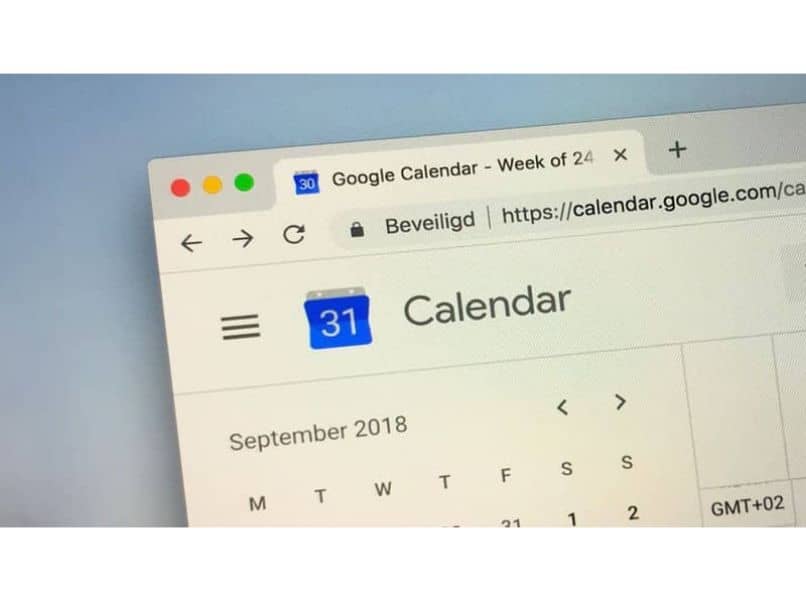
Tänään aiomme nähdä kuinka synkronoida Windows 10 -kalenteri Google-kalenterin kanssa. Se on liian yksinkertainen prosessi, joka ei saisi kestää kauemmin kuin pari minuuttia, huomaat, että se on jotain erittäin nopeaa tehdä.
Google-kalenteri, kuten luokkahuone -työkalu, on yksi parhaista tällaisista palveluista. Parasta on, että kuten useimmat yrityksen palvelut, se tarjoaa meille a vapaa kalenteri sijoittaa se tietokoneellesi ja pystyä suorittamaan päivittäin ja siirtää tapahtuman kalenterin välillä.
Monille ihmisille on välttämätöntä pysyä ajan tasalla ja järjestää viikko Internet-jättiläisen kalenterin kanssa. Mutta Windowsissa? Microsoft lisäsi Windows 10 -käyttöjärjestelmään modernin ja intuitiivisen kalenterin. Se ei kuitenkaan ole Googlen.
Voimme kuitenkin synkronoida Google-tilin käyttöjärjestelmän mukana tulevan kalenterisovelluksen kanssa. Tällä tavalla saamme kaiken täsmälleen samalla tavalla kuin Google-kalenterissa.
Tämä prosessi on melko helppo tehdä, ainoa asia mitä teet on kirjaudu sisään Google-tililläsi jotta se synkronoidaan sovelluksen samoista määritysvaihtoehdoista. Näemme askel askeleelta kaiken, mitä sinun on tehtävä voidaksesi suorittaa tämän muutamassa minuutissa.
Synkronoi Windows 10 -kalenteri Google-kalenterin kanssa
- Ensimmäinen asia, jonka meidän on tehtävä, on avata Käynnistä-valikko ja kirjoittaa ”Kalenteri”Jotta voimme avata käyttöjärjestelmän kalenterisovelluksen.
- Kun olemme W10-kalenterissa. Meidän täytyy mennä asetusvalikkoon ja sitten mennä ”Tilit”.
- Mitä sinun pitäisi tehdä nyt, on painaa ”Lisää tili”.
- Uusi ikkuna avautuu, jossa Microsoft-kalenterin kanssa yhteensopivat palvelut tulevat näkyviin.
- Napsautamme Google-vaihtoehtoa, ja meidän on jatkettava kirjautumista Gmail-kirjautumistiedoillamme.
Tämän jälkeen meidän on odotettava tietojen etenemistä, mikä ei saisi kestää liian kauan, ja Google-kalenteri synkronoidaan sovelluksen kanssa. Tällä tavalla voimme käyttää sitä ilman minkäänlaisia rajoituksia.
Paranna Windows 10 -kalenterikokemusta
Se, mitä kerroimme sinulle ennen Google-tilisi synkronointia Windows-kalenterissa. Se näyttää kuitenkin edelleen toimivan samalla tavalla. Voimme lisätä useita ominaisuuksia, jotta voimme parantaa kokemustamme siitä.
- Pääset näihin asetuksiin sinun on tehtävä siirtymällä määritysvalikkoon ja valitsemalla sitten ”Kalenterin asetukset”. Päästäksesi sovelluksen asetuksiin.
- Täältä voimme edetä määrittämään muutamia erittäin mielenkiintoisia vaihtoehtoja parantamaan hieman kokemustamme Windows-kalenterin käytöstä.
- Näiden vaihtoehtojen joukossa on esimerkiksi: piilota viikon numero, valitse kalenterin värit, aseta työpäivät, jne. Näillä vaihtoehdoilla voimme määrittää kalenterin mieleisekseen yksinkertaisissa vaiheissa.
- Kuten näette, Google-kalenterin synkronointi Microsoftin käyttöjärjestelmän mukana tulevan sovelluksen kanssa on liian helppoa. Muutamassa minuutissa sinulla on kaikki synkronoitu ja ilman minkäänlaisia ongelmia.
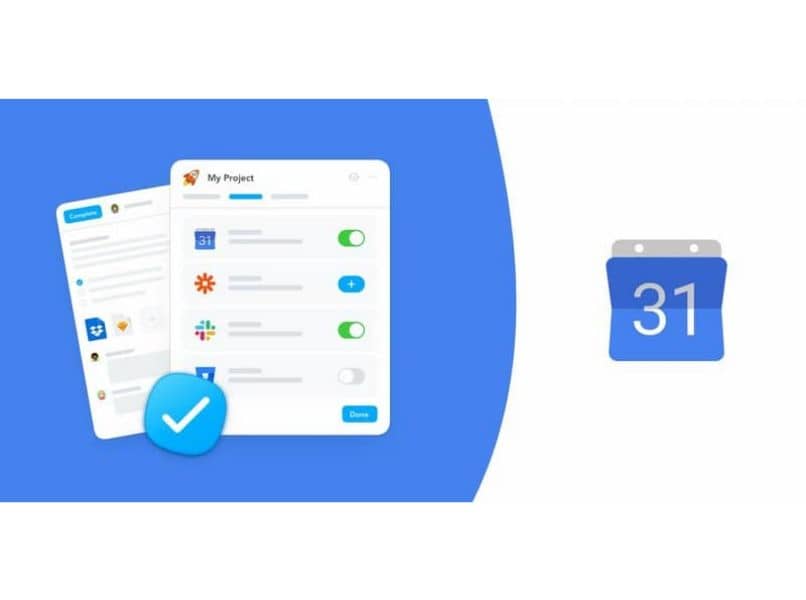
Mutta kuten aina, muista, että jos sinulla on kysyttävää Windows 10 -kalenterin synkronoimisesta Google-kalenterin kanssa, voit jättää sen kommenttiosioon, jonka löydät hieman syvemmältä ja autamme mielellämme ratkaisemaan sen heti mahdollisimman.
Ja sinun tapauksessasiPystyt synkronoimaan Google-kalenterin Windows-sovelluksen kanssa? Millainen oli kokemuksesi? Jätä se kommentteihin.